fedora下安装打印机并实现网络打印机共享
1、下载驱动
首先下载hplip-3.11.7.run,下载页面如下所示:
http://agni.csa.iisc.ernet.in/CASL/printer?action=AttachFile&do=view&target=hplip-3.11.7-plugin.run,
下载下来
attachment:hplip-3.11.7-plugin.run
attachment:hplip-3.11.7.run
2、安装打印机:
安装好fedora14系统,
hp-setup,寻找打印机开始安装,
安装完成之后,进入CUPS:http://localhost:631/admin设置网络打印机。界面如下:
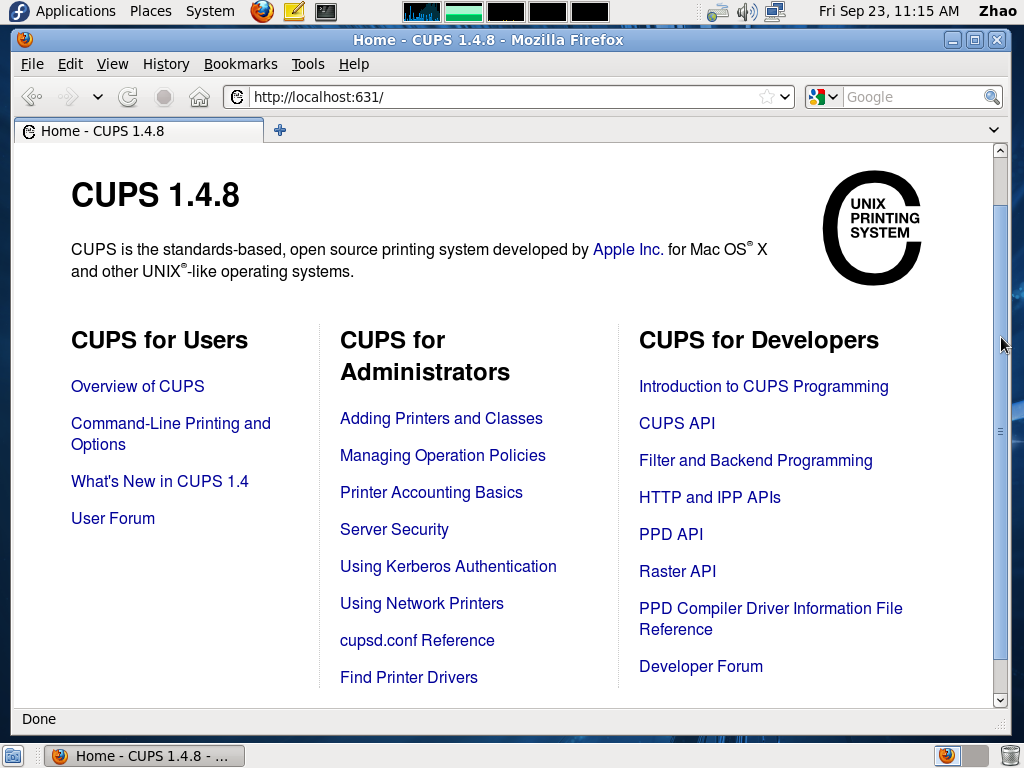
配置如下:
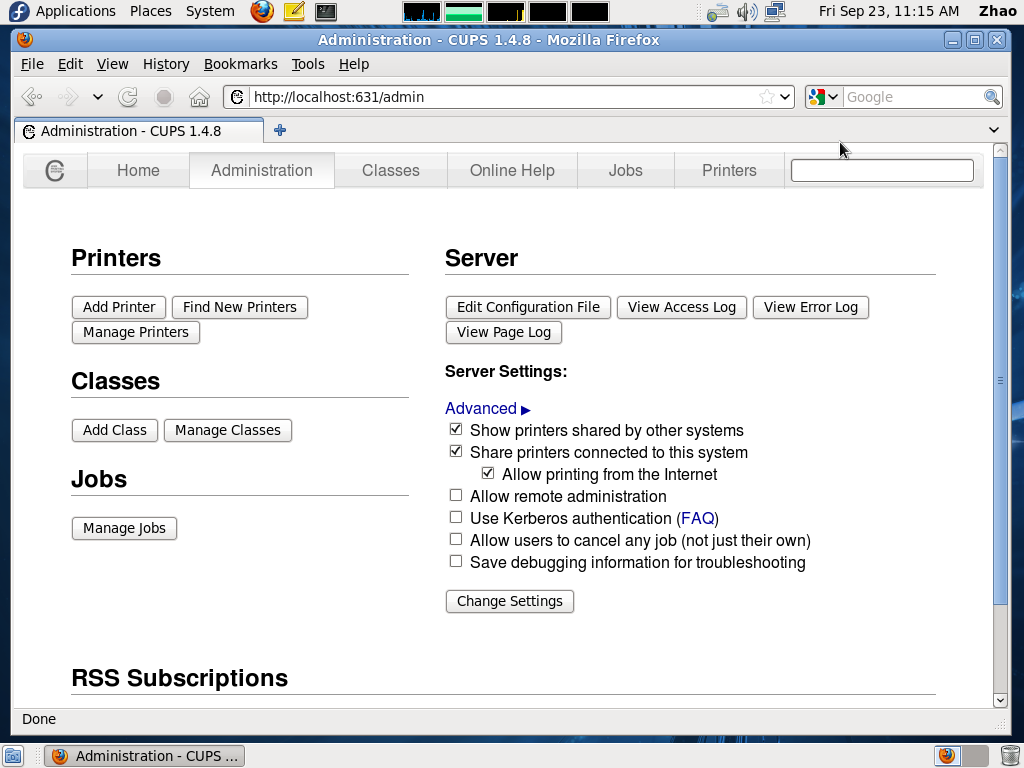
最后添加好的网络打印机如下所示:
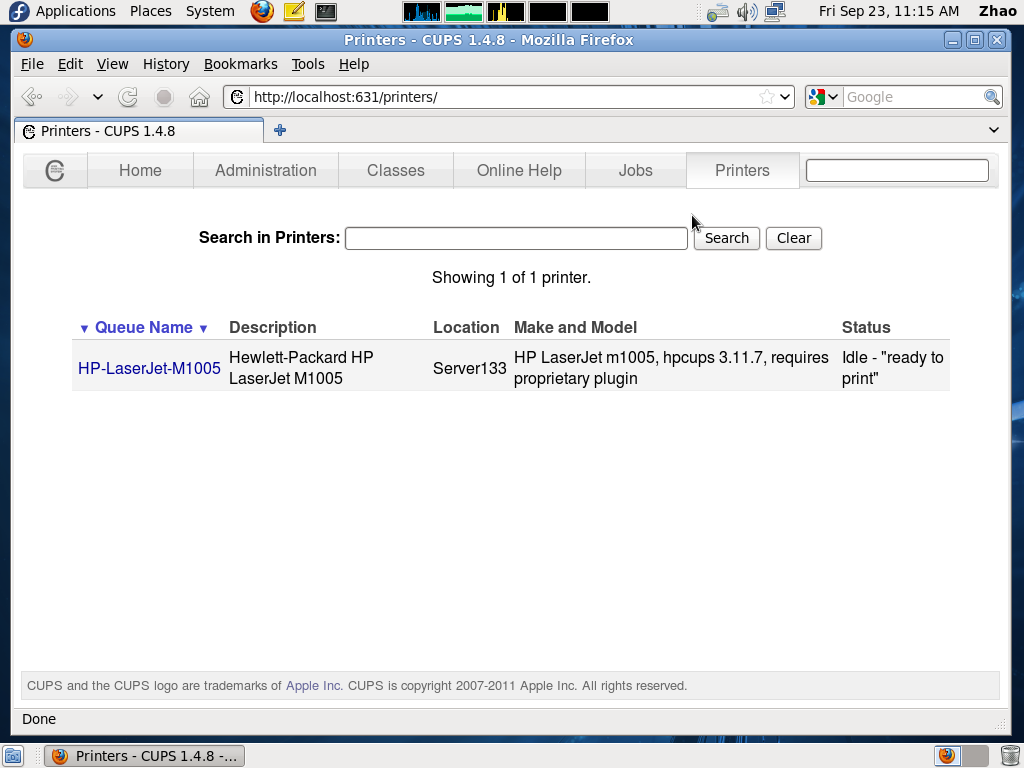
3、共享。
在linux系统下,自动共享,点开应用中的printer,可以看到安装好的网络打印机。
在windows下,打开打印机界面,右键单击添加设备->添加打印机,选择我需要的打印机不在列表中,
出现如下页面
选中中间的一项:按名称共享打印机。点击下一步。
选择从磁盘安装,找到打印机的型号,这里是HP Laser M1005 MFP,然后安装驱动,安装完成之后,添加网络打印机成功。
在你的打印机和传真的设备里面可以看到你的打印机如下所示:
4、更改防火墙设置。
为了保护你的打印机,可以更改iptables。
#!/bin/bash ## Clear Old Rules iptables -F iptables -X iptables -Z iptables -t nat -F iptables -t nat -X iptables -t nat -Z ### * filter ## Default DROP and ACCEPT iptables -P INPUT DROP iptables -P FORWARD DROP iptables -P OUTPUT DROP ## INPUT Chain # For the lo interface and ICMP iptables -A INPUT -i lo -p all -j ACCEPT iptables -A INPUT -p icmp -j ACCEPT iptables -A INPUT -m state --state RELATED,ESTABLISHED -j ACCEPT # For SSH login iptables -A INPUT -p tcp -m tcp -d 222.27.255.142 --dport 22 -j ACCEPT # For Printer Sharing iptables -A INPUT -p tcp -m tcp -s 222.27.255.95 --dport 631 -j ACCEPT iptables -A INPUT -p tcp -m tcp -s 222.27.255.100 --dport 631 -j ACCEPT iptables -A INPUT -p tcp -m tcp -s 222.27.255.108 --dport 631 -j ACCEPT iptables -A INPUT -p tcp -m tcp -s 222.27.255.150 --dport 631 -j ACCEPT iptables -A INPUT -p tcp -m tcp -s 222.27.255.154 --dport 631 -j ACCEPT iptables -A INPUT -p tcp -m tcp -s 222.27.255.218 --dport 631 -j ACCEPT ## OUTPUT Chain iptables -A OUTPUT -m state --state NEW,RELATED,ESTABLISHED -j ACCEPT ## FORWARD Chain ### * nat ## POSTROUTING Chain
注释:配置完iptables.sh这个文件后,要执行这个文件才能生效,也就是找到这个文件执行以下,命令如下:
/home/zhao/iptables.sh
这是绝对路径,如果找到了iptables的主目录,可以用相对路径,如:
./zhao/iptables.sh
然后要保存,使得下次重启的时候按照新的规则执行。
/etc/init.d/iptables save
重启iptables可以使用:
/etc/init.d/iptables restart
开机自启动可以用:
chkconfig --level 5 named on
5、共享扫描
可以通过远程putty中的命令实现。如同在本机上操作。
hp-scan --mode=color --dest==pdf。
mode设置扫描为彩色的文件,默认是黑白的。
dest指定扫描的格式为pdf.默认为npg的。
pscp与putty
pscp
将pscp放在系统盘的windows文件夹下面,按照下面规则传送文件:
一、如果向别的系统传送文件:
首先找到文件所在的文件夹,然后在命令提示符中写命令:
pscp 文件名 zhao@222.27.255.142:(带冒号的时候默认是home文件夹也就是/home/zhao,后面也可以写具体的地址,如/home/shared)
pscp 文件名 zhao@222.27.255.142:/home/shared。
二、如果从别的系统上copy文件:
pscp zhao@222.27.255.142:pngs.tgz .(.表示传到当前目录下面);注意点之前要有空格。
或者
pscp zhao@222.27.255.142:/home/zhao/pngs.tgz .
注:同linux下的scp命令,在linux下直接把上面的pscp改成scp就可以使用了。
putty
putty采用ssh协议远程登录linux系统,将下载好的putty可执行文件copy到系统盘的windows下面。
执行putty的时候直接在运行里面输入putty,即可打开putty,如果已经配置好了,直接点击保存好的用户名登录。
如果是第一次登录,就如下配置:
在Host Name一栏写入user name@IP,Port为22,Translation选择UTF-8,然后在saved sessions里面写入一个name,save就可以了,下次登录时可以直接点击登录。